iPad無法連接到iTunes,這使您很煩惱,尤其是當您要將音樂和其他數據從iTunes傳輸到iPad或使用iTunes管理iPad時。 實際上,很多人都處於同樣的境地。 主要有以下三種情況:
所以,你可以做什麼? 如何修復已禁用的iPad?
在這裡,我們將介紹3種簡單的解決方案 iPad已禁用,無法連接到iTunes.
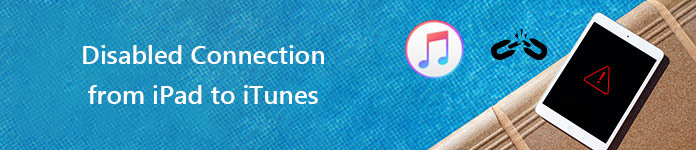
從iPad到iTunes的禁用連接
如果您的iPad沒有鎖定,並且在將iPad插入計算機時顯示“ disabled connect to iTunes”,那麼如何啟用禁用iPad?
1將iPad與電腦連接
您需要獲得可用的或Apple原始的USB電纜才能將iPad與計算機連接。
2以恢復模式重新啟動iPad
首先,在您的計算機上運行最新的 iTunes 並將您的 iPad 通過 USB 數據線插入計算機。 其次,同時按下 iPad 的“主頁”和“電源”按鈕,直到出現 iTunes 圖標,這意味著您的 iPad處於恢復模式 並選擇“還原”。

3 重新將iPad連接到iTunes
恢復iPad固件後,請斷開iTunes和iPad的連接,然後重新連接。
iPad已鎖定,並顯示“ iPad已禁用,請連接到iTunes”。 但是,當您將禁用的iPad連接到iTunes時,iTunes會提醒您“ iTunes無法連接到iPad,因為它已被鎖定代碼鎖定。您必須在iPad上提交該鎖定代碼,以使其與iTunes兼容”。 這是一個無休止的循環,對吧? 多麼可怕! 那麼如何解鎖已禁用和已斷開連接的iPad? 跟隨我們找到答案。
1以恢復模式重新啟動iPad
根據上面的“第2部分的第1步”段落,您可以使用“主頁”和“電源”按鈕以恢復模式重啟iPad。

2 將iPad備份到電腦
重新啟動iPad後,iPad圖標顯示在iTunes的左上方菜單上,單擊iPad圖標進入“摘要”界面,然後點擊“立即備份”將iPad數據備份到計算機。
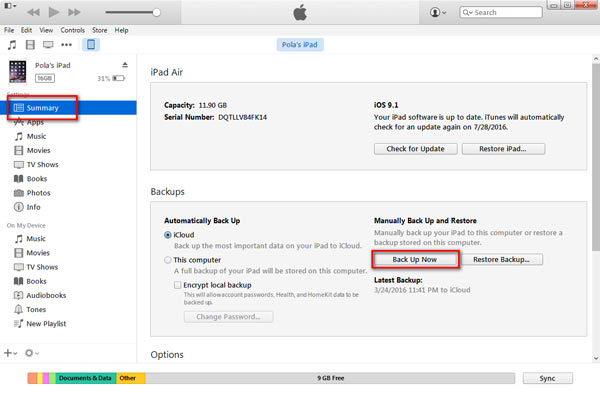
3 重置iPad
轉到iPad,找到“設置”,單擊“常規”>“重置”>“刪除所有內容和設置”以重置iPad。 此過程將花費一些時間,您只需耐心等待即可。
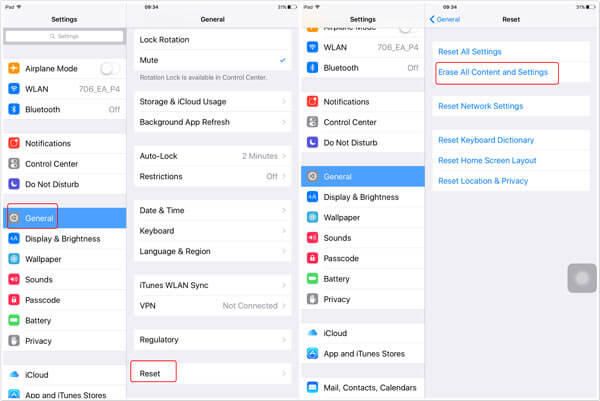
4恢復iPad並重置iPad密碼
刪除iPad後,您會得到一台清晰的iPad。 請啟動iPad,然後選擇“從iCloud備份還原”或“從iTunes備份還原”來設置iPad。 之後,您的iPad將不受密碼保護,並且絕對可以與iTunes連接。
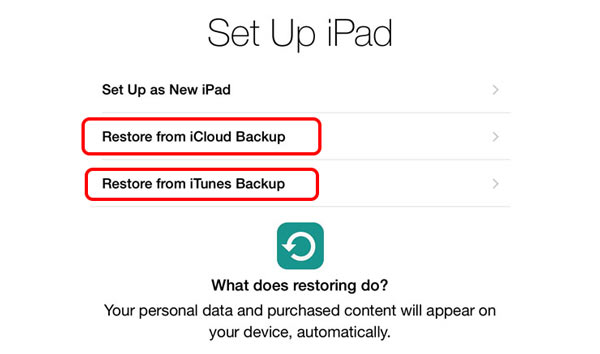
這種方法可以使您的iPad數據不會丟失,因此也許您確實需要這樣做。
如果您的iPad提示“ iPad已禁用,請連接到iTunes”,請不要擔心,您可以按照以下步驟修復已禁用的iPad:
1將iPad連接到iTunes
您需要根據提示通過USB電纜連接到最新的iTunes。 您可以啟動iTunes,然後單擊“幫助”>“檢查更新”以更新最新的iTunes。
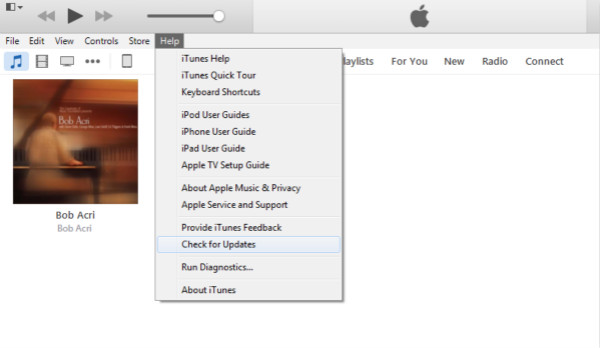
2將iPad備份到計算機並還原iPad
單擊iTunes左上方菜單上的iPad圖標,然後進入“摘要”界面。 接下來,單擊“備份”下的“立即備份”以備份您的iPad文件。 之後,在“摘要”窗口的iPad信息下單擊“還原iPad”。
3設置你的iPad
當iPad顯示“設置iPad”時,選擇“從iTunes備份還原”以再次啟用iPad。
到目前為止,我們已經介紹了禁用iPad以便將其連接到iTunes時的所有解決方案,您可以根據實際情況選擇其中一種來修復禁用的iPad。 而且,以防萬一您丟失了iPad數據,我們建議您提前將iPad備份到iTunes或iCloud,或者如果您沒有備份,不用擔心,您可以使用 iPhone數據恢復 在iPad重置後恢復丟失的數據。 有了它,您可以:

無論如何,當您修復iPad被禁用連接到iTunes的問題時,最好不要丟失數據。 如果iPad數據丟失,我們希望您對這個恢復軟件感到滿意,並祝您好運。